win10开机自动修复怎么关闭?取消win10开机自动修复的方法!
时间:2017-04-06 来源:互联网 浏览量:
在Win10系统中,有用户反应每次开机的时候总会自动修复磁盘,导致每次开机速度都要很久,该如何取消“自动修复”功能呢?在本文中【系统粉】小编给大家分享下关闭win10开机自动修复的方法!
步骤:
1、在开始菜单单击鼠标右键,点击【命令提示符(管理员)】;
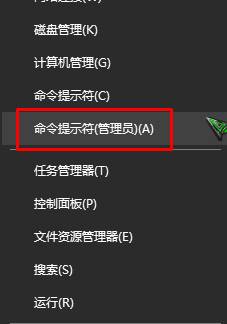
2、在命令提示符框中粘贴该代码: bcdedit /set recoveryenabled NO
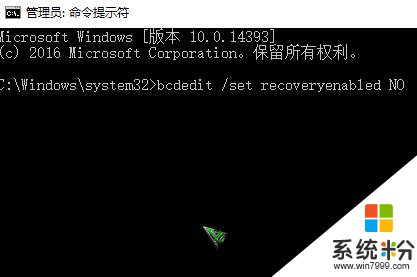
3、输入后按下回车键会提示“完成”,我们就成功关闭win10自动修复功能了!
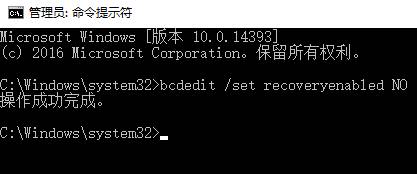
完成以上操作开机的时候再也不会自动修复了,如果需要重新打开,在命令提示符中输入:cdedit /set recoveryenabled YES 按下回车键即可开启哦。
步骤:
1、在开始菜单单击鼠标右键,点击【命令提示符(管理员)】;
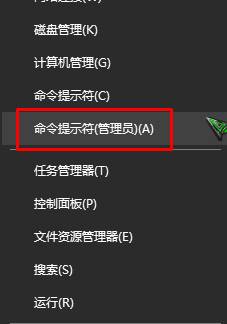
2、在命令提示符框中粘贴该代码: bcdedit /set recoveryenabled NO
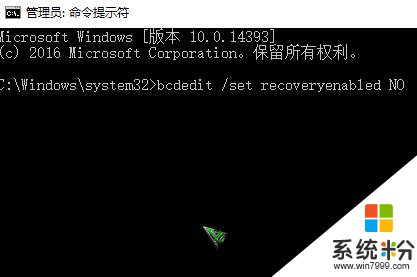
3、输入后按下回车键会提示“完成”,我们就成功关闭win10自动修复功能了!
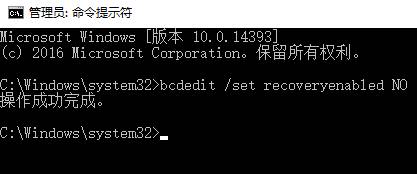
完成以上操作开机的时候再也不会自动修复了,如果需要重新打开,在命令提示符中输入:cdedit /set recoveryenabled YES 按下回车键即可开启哦。
我要分享:
相关教程
- ·win10开机自检怎么取消|win10关闭开机自检的方法
- ·win10 edge自动关闭该怎么办?打开edge自动关闭的修复方法!
- ·win10自动回复怎么关闭|win10关闭自动回复的方法
- ·win10怎么关闭关机自动更新?取消电脑关机后自动更新的方法!
- ·windows10自动修复无法修复你的电脑 Win10自动修复无法修复电脑的解决方法
- ·win10无法自动修复该怎么办?自动修复无法修复你的电脑的解决方法!
- ·桌面文件放在d盘 Win10系统电脑怎么将所有桌面文件都保存到D盘
- ·管理员账户怎么登陆 Win10系统如何登录管理员账户
- ·电脑盖上后黑屏不能唤醒怎么办 win10黑屏睡眠后无法唤醒怎么办
- ·电脑上如何查看显卡配置 win10怎么查看电脑显卡配置
win10系统教程推荐
- 1 电脑快捷搜索键是哪个 win10搜索功能的快捷键是什么
- 2 win10系统老是卡死 win10电脑突然卡死怎么办
- 3 w10怎么进入bios界面快捷键 开机按什么键可以进入win10的bios
- 4电脑桌面图标变大怎么恢复正常 WIN10桌面图标突然变大了怎么办
- 5电脑简繁体转换快捷键 Win10自带输入法简繁体切换快捷键修改方法
- 6电脑怎么修复dns Win10 DNS设置异常怎么修复
- 7windows10激活wifi Win10如何连接wifi上网
- 8windows10儿童模式 Win10电脑的儿童模式设置步骤
- 9电脑定时开关机在哪里取消 win10怎么取消定时关机
- 10可以放在电脑桌面的备忘录 win10如何在桌面上放置备忘录
win10系统热门教程
- 1 win10专业版更换产品激活码密钥的方法
- 2 Win10系统听音乐声音出现卡顿(断续)怎么解决 Win10系统听音乐声音出现卡顿(断续)解决的方法有哪些
- 3 Win10更新缓存文件夹在哪里?Win10如何清除更新缓存?
- 4可以放在电脑桌面的备忘录 win10如何在桌面上放置备忘录
- 5w10系统如何安装微软雅黑字体|w10安装微软雅黑字体的方法
- 6Win10系统如何安装ESD文件 Win10系统怎么安装ESD文件
- 7win10 蓝屏 critical process died 的解决方法
- 8Win10如何更改日期和时间?
- 9win10系统使用校园网很卡怎么解决
- 10Win10怎么设置不锁屏?Win10专业版不锁屏的设置方法!
最新win10教程
- 1 桌面文件放在d盘 Win10系统电脑怎么将所有桌面文件都保存到D盘
- 2 管理员账户怎么登陆 Win10系统如何登录管理员账户
- 3 电脑盖上后黑屏不能唤醒怎么办 win10黑屏睡眠后无法唤醒怎么办
- 4电脑上如何查看显卡配置 win10怎么查看电脑显卡配置
- 5电脑的网络在哪里打开 Win10网络发现设置在哪里
- 6怎么卸载电脑上的五笔输入法 Win10怎么关闭五笔输入法
- 7苹果笔记本做了win10系统,怎样恢复原系统 苹果电脑装了windows系统怎么办
- 8电脑快捷搜索键是哪个 win10搜索功能的快捷键是什么
- 9win10 锁屏 壁纸 win10锁屏壁纸设置技巧
- 10win10系统老是卡死 win10电脑突然卡死怎么办
